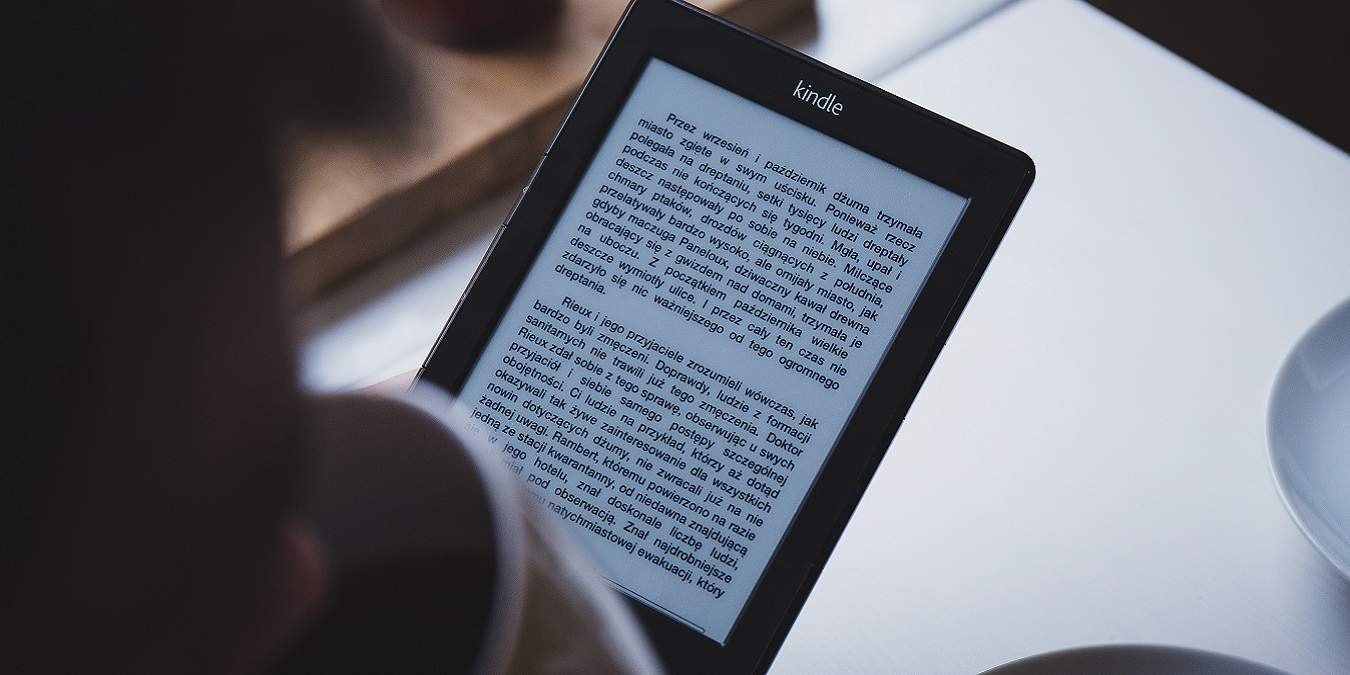Устройства Kindle на самом деле довольно дешевы по сравнению со многими обычными планшетами. Если вы ищете менее дорогой планшет или хотите читать электронные книги, выпущенные не Kindle, вам действительно не нужно подключать свою учетную запись Amazon. Хотя Amazon хочет, чтобы вы покупали Kindle, полный электронных книг и журналов, вы можете использовать Kindle без учетной записи Amazon.
Читайте также: Сравнение моделей Kindle: какая из них соответствует вашим потребностям в чтении?
Почему вам следует использовать Kindle без учетной записи Amazon?
При первом использовании Kindle вам будет предложено подключиться или создать учетную запись Amazon. Одна из причин, по которой Kindle дешевле, заключается в том, что Amazon предлагает их со скидкой в надежде, что вы потратите деньги на электронные книги, приложения, журналы Kindle и многое другое. Вы даже можете подписаться на Contents
Почему вам следует использовать Kindle без учетной записи Amazon?
ый">Разжечь Безлимитный .Однако вы можете пропустить этот шаг. Если вам просто нужен базовый планшет для чтения бесплатных электронных книг или книг с других сайтов и сервисов, вы все равно можете использовать Kindle. Ведь они созданы специально для чтения.
Если вы не подключите свою учетную запись Amazon, у вас не будет соблазна тратить деньги каждый раз, когда Amazon предлагает скидку на электронные книги. Кроме того, Amazon не будет отслеживать ваши привычки чтения, чтобы персонализировать ваш аккаунт.
Еще одно преимущество: вы можете легко подарить ребенку более дешевый Kindle или даже более старое устройство, чтобы он служил недорогим планшетом для школы или развлечений. Без учетной записи они не будут совершать покупки без вашего разрешения. Это также отличный способ подарить другу или члену семьи старый Kindle.
Читайте также: 34 лучших совета и подсказки для Kindle, которые должен знать каждый читатель
Что можно делать без учетной записи Amazon?
Прежде чем использовать Kindle без учетной записи Amazon, узнайте об ограничениях. Без учетной записи вы не сможете покупать электронные книги и бесплатные материалы Kindle или получать к ним доступ. Все функции чтения Kindle, характерные только для книг Kindle (например, интерактивные функции, предоставляемые автором), не будут работать. Вместо этого у вас будет отдельная электронная книга и планшет.
У вас также не будет доступа к Amazon App Store. Вместо этого вам придется загружать приложения сторонних производителей. Кроме того, некоторые предустановленные приложения Amazon не будут работать.
- Откройте меню в правом верхнем углу и нажмите «Настройки». Выберите «Безопасность и конфиденциальность».
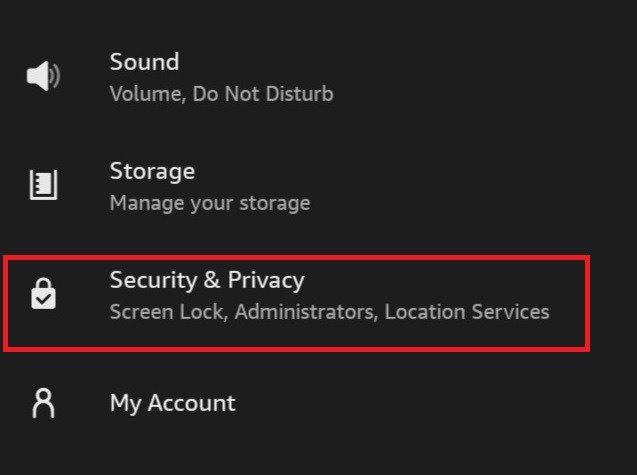
- Выберите «Установить неизвестные приложения» и выберите Silk Browser.
- Переключите параметр «Разрешить из этого источника» в положение «Вкл.».
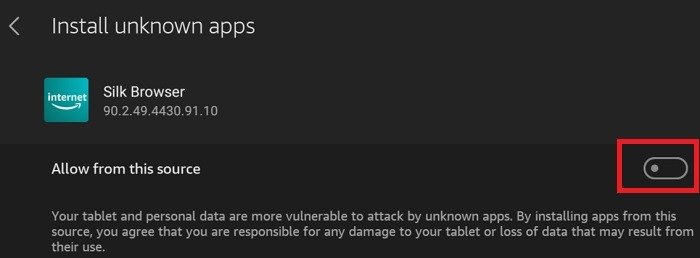
Читайте также: Как превратить планшет Amazon Fire в стандартное устройство Android (почти)
Как предотвратить вход в Amazon во время установки
Если это новый Kindle или тот, регистрация которого уже была отменена из другой учетной записи (подробнее об этом позже), это простой способ пропустить этап регистрации учетной записи.
- Вам будет предложено немедленно подключиться к сети Wi-Fi, чтобы у вас был доступ к Интернету для
Что можно делать без учетной записи Amazon?
е».
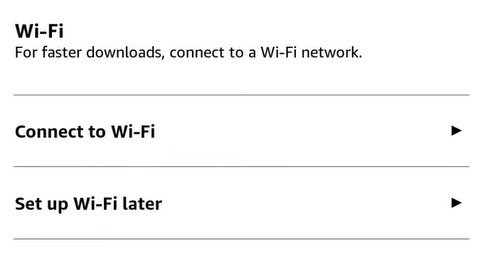
- Когда появится предложение связать или настроить новую учетную запись Amazon, у вас будет возможность пропустить этот шаг и отложить его до более позднего времени. Поскольку у вас нет подключения, вы не можете добавить учетную запись в данный момент.
- В некоторых моделях становится очевидным необходимость настроить Wi-Fi позже. Если вы видите просто список сетей, щелкните любую нужную сеть. Когда вас попросят ввести данные для входа, нажмите кнопку «Отмена» внизу.
- Вы вернетесь к списку сетей. Однако вы увидите кнопку «Не сейчас», позволяющую пропустить настройку Wi-Fi. Нажмите «Пропустить», когда появится предупреждение о том, что для завершения процесса необходимо подключение к Wi-Fi.
Если вы уже подключались к сети Wi-Fi до прочтения этого раздела, не волнуйтесь. Временно выключите маршрутизатор, перезагрузите Kindle и повторите описанное выше.
Читайте также: 9 умных хаков, которые помогут сэкономить на Amazon
Отменить регистрацию аккаунта Amazon
Если вы больше не хотите, чтобы ваша учетная запись Amazon была связана с вашим Kindle или у вас был подержанный Kindle, отмените регистрацию существующей учетной записи Amazon.
- Запустите Kindle как обычно, откройте меню в правом верхнем углу и нажмите «Настройки». Выберите «Ваша учетная запись».
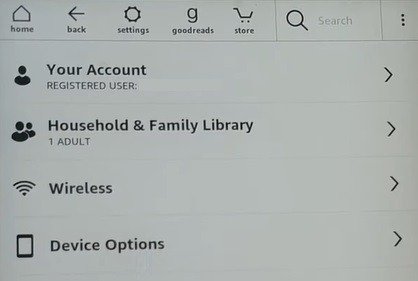
- Нажмите «Отменить регистрацию устройства».
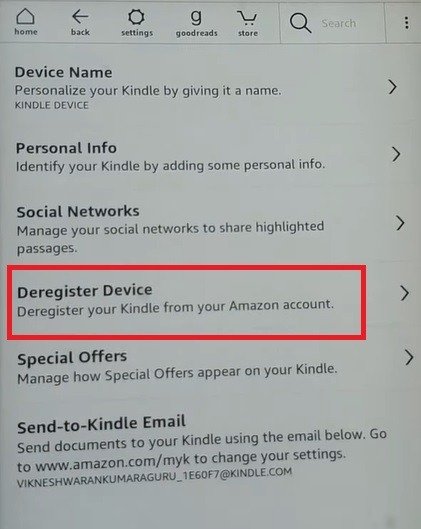
- Нажмите «Отменить регистрацию».
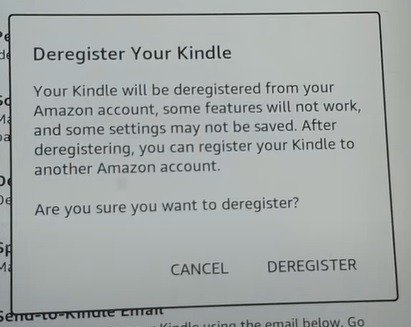 Как предотвратить вход в Amazon во время установкиси Amazon">
Как предотвратить вход в Amazon во время установкиси Amazon">В результате Kindle останется без учетной записи.
Читайте также: Что такое Kindle Cloud Reader и подойдет ли он вам?
Поиск электронных книг для Kindle
Хотя вы не будете иметь доступ к магазину Amazon для поиска электронных книг, вы можете свободно загружать документы и электронные книги из других источников. Загрузите личные файлы и электронные книги, которые уже есть на вашем компьютере, например PDF-файлы, EPUB-файлы, документы и т. д.
Amazon предлагает множество бесплатных электронных книг Kindle для загрузки, но вам не нужно отказываться от бесплатных книг, даже если вы используете Kindle без учетной записи Amazon. Существует множество платформ, предлагающих бесплатные электронные книги для использования на любом устройстве.
У нас уже есть два отличных списка бесплатных ресурсов для электронных книг (хотя оба включают Amazon в качестве опции, так что вы можете пропустить этот список). Во-первых, проверьте наш список из 10 библиотек для скачивания электронных книг. . Во-вторых, если ваш Kindle предназначен для ребенка, попробуйте наш список из Лучшие сайты, где можно найти бесплатные электронные книги для детей .
Также читайте: 10 лучших бесплатных библиотек для скачивания электронных книг
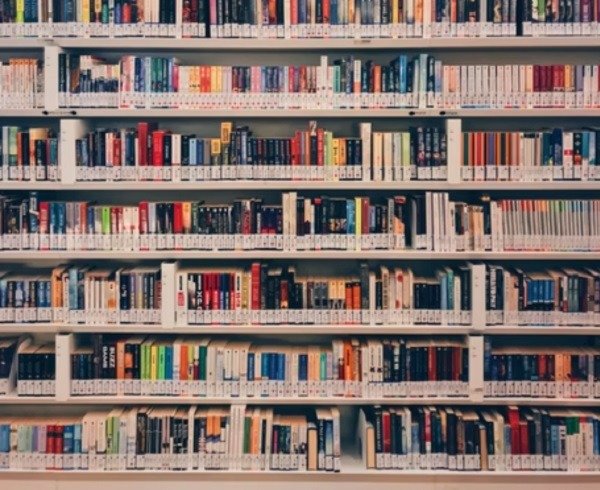
Еще один отличный вариант — ваша местная библиотека. Все, что вам нужно, это читательский билет, чтобы брать электронные книги. Однако сначала ваша библиотека должна быть партнером онлайн-сервиса. Овердрайв и шумиха являются наиболее распространенными. Их можно использовать бесплатно. Еще есть Отменить регистрацию аккаунта Amazona> , который проходит через Нью-йоркскую публичную библиотеку. Узнайте в своей библиотеке, есть ли в ней бесплатные цифровые версии.
Другой вариант — получить электронные книги бесплатно, со скидкой или по обычной цене в других книжных магазинах, таких как Barnes & Noble, Кобо и электронные книги.com . (Используйте приложение только на Kindle Fire или загружайте контент без DRM.) Вы можете загрузить приложение для чтения из магазина, если оно совместимо, чтобы читать книги, купленные на другом рынке.
Кроме того, обращайтесь непосредственно к издателям и независимым авторам. Многие из них предлагают бесплатную загрузку или прямые покупки. Обычно они имеют формат PDF, EPUB или MOBI.
Где бы вы ни скачивали книги, убедитесь, что вы делаете это легально. Не загружайте книги, защищенные авторским правом, с сомнительных сайтов, иначе на вашем устройстве может оказаться вредоносное ПО, которое испортит все ваши книги.
Поддержка форматов файлов Kindle
Устройства Kindle изначально поддерживают следующие форматы файлов:
- AZW и AZW3: собственный тип файлов Amazon. Amazon переходит на AZW3 для большинства книг Kindle, постепенно заменяя AZW и MOBI.
- MOBI: тип файла, разработанный Mobipocket. Это так же распространено, как AZW и AZW3 для книг Kindle.
- TXT: простой формат текстового документа.
- PDF: портативный формат документов Adobe, в котором уже отформатированы многие электронные книги, документы и другой контент без DRM.
Как вы могли заметить, популярный формат EPUB несовместим с устройствами Kindle, но не волнуйтесь — вам просто нужно сначала преобразовать файл, чтобы о
Поиск электронных книг для Kindle
>Читайте также: Объяснение ePUB: что нужно знать об этом формате электронной книги
Преобразование файлов для Kindle
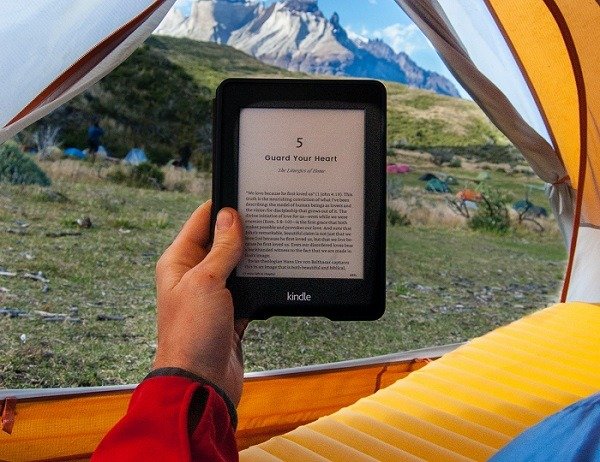
У вас есть несколько отличных вариантов конвертации файлов для устройств Kindle. Самым мощным и полезным на сегодняшний день является Калибр . Он не только помогает конвертировать файлы, но и является программное обеспечение для управления библиотекой электронных книг для настольных компьютеров и мобильных устройств. Вы можете использовать его для отслеживания своих файлов и переноса объектов с рабочего стола на Kindle. В этом посте я буду использовать Caliber для конвертации и передачи файлов на Kindle.
Однако вы можете попробовать несколько других вариантов:
- Конвертер электронных книг (только для Android): быстрый и простой способ конвертировать бесплатные электронные книги без DRM для Kindle.
- Конвертер файлов ( iOS / Андроид ): отличный конвертер файлов в целом. Это не только для электронных книг. Он обрабатывает различные форматы документов, изображения, видео, чертежи САПР и многое другое. Он также сжимает файлы. Я бы порекомендовал это, если вам нужен инструмент конвертации, который может справиться со всем.
- Онлайн-конвертация : идеально, если вы хотите конвертировать электронные книги онлайн без загрузки какого-либо программного обеспечения. Разумеется, поддерживаются только файлы без DRM. Вам нужно зарегистрироваться (это бесплатно), только если вы хотите сохранить настройки конверсии для использования в будущем.
Настройка Caliber для работы с Kindle
Хотя другие упомянутые мной инструменты отлично подходят для конвертации электронных книг, это все, что они делают. Они не предлагают возможности перенести на ваш Kindle или отслеживать ваши файлы. Если вы похожи на меня и у вас на компьютере переполнена библиотека электронных книг, вам нужен способ справиться с хаосом. Он также позволяет переносить электронные книги на устройство Kindle.
- Начните с скачивание Калибра в системе по вашему выбору. Он доступен для Windows (32- и 64-разрядной версии), macOS, Linux, Android, iOS, а также в виде портативной версии для USB-накопителей. Последнее хорошо подходит для того, чтобы взять с собой Caliber и использовать его на других компьютерах.
- Запустите мастер установки и выберите место для вашей библиотеки Caliber. Хорошо оставить значение по умолчанию. Альтернативно вы можете настроить облачную библиотеку.
- Выберите устройство с электронной книгой, которое вы хотите использовать с Caliber.
- Если это когда-либо изменится, просто запустите мастер приветствия еще раз на вкладке «Настройки» Caliber. Выберите «Amazon» из списка производителей, затем выберите свое устройство. Kindle Basic хорошо работает как универсальный вариант.
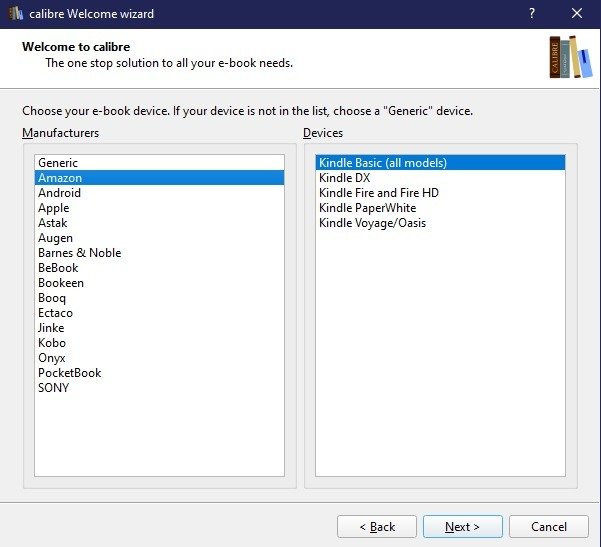
- Вы можете настроить Caliber для отправки книг на ваше устройство по электронной почте, используя адрес электронной почты Kindle (которого у вас нет, поскольку у вас нет учетной записи Amazon). Пропустите этот шаг и просто выберите «Далее».
- Вы увидите сообщение с поздравлением и сможете начать использовать Caliber.
Читайте также: 10 лучших программ для чтения электронных книг для Windows, macOS и мобильных устройств
Преобразование и перенос с помощью программного обеспечения Caliber
Когда вы впервые откроете Caliber, вам нужно будет добавить свои книги. Я использую настольную версию Windows, поэтому ваш интерфейс может выглядеть немного иначе, но шаги должны быть одинаковыми.
- Перейдите в «Добавить книги» и выберите книги, которые хотите добавить. Вы можете выбрать столько книг, сколько захотите одновременно.
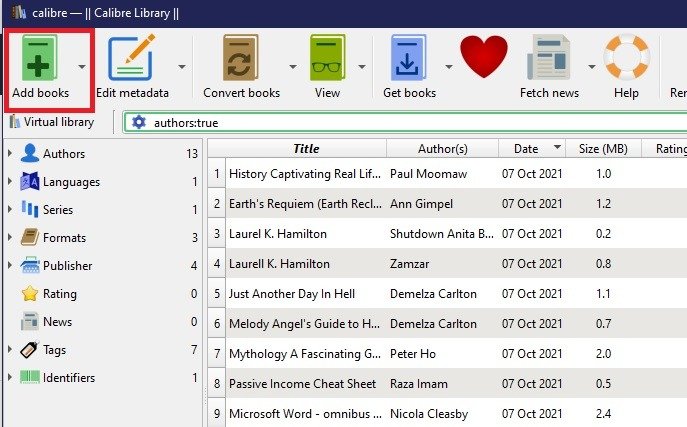 Поддержка форматов файлов Kindle>Конвертируйте одну или несколько электронных книг Caliber одновременно. Выберите «Конвертировать книги». Если вы используете стрелку рядом с надписью «Преобразовать книги», вы можете выбрать параметр «Массовое».
Поддержка форматов файлов Kindle>Конвертируйте одну или несколько электронных книг Caliber одновременно. Выберите «Конвертировать книги». Если вы используете стрелку рядом с надписью «Преобразовать книги», вы можете выбрать параметр «Массовое».
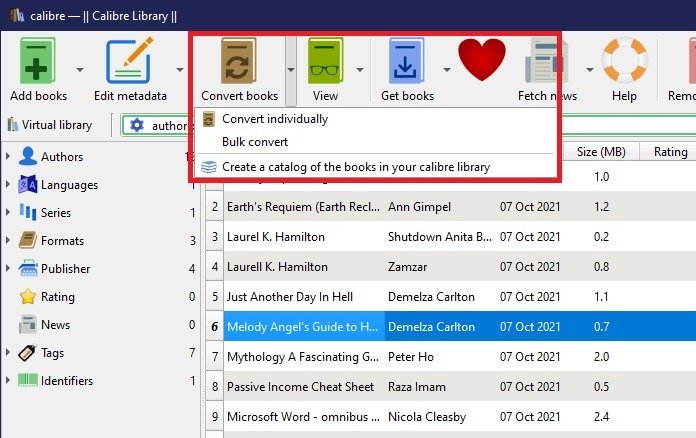
- Я буду проще и сейчас просто конвертирую один. Я конвертирую EPUB в AWZ3. В окне преобразования выберите «AWZ3» в раскрывающемся списке «Выходной формат».
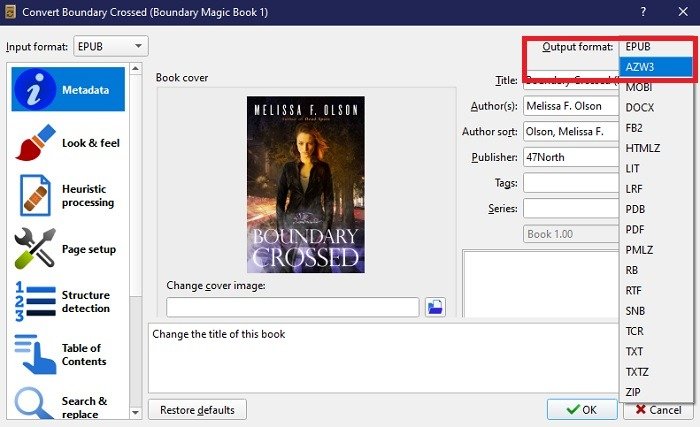
- Внесите все необходимые изменения. Для большинства электронных книг вам, вероятно, не придется ничего делать, если только какие-либо детали не указаны неправильно, например название или автор. Затем нажмите «ОК».
- Выберите, где вы хотите сохранить только что преобразованную книгу, и все готово. Но, конечно, электронные книги на вашем Kindle пока не появятся.
Перенос электронных книг Caliber в Kindle
Теперь, когда ваши электронные книги имеют правильный формат, пришло время перенести их на Kindle. Есть три основных метода, которые не требуют использования электронной почты.
USB-кабель
- Подключите Kindle к компьютеру с помощью USB-кабеля. Устройства Kindle обычно поставляются с USB-кабелем, который отлично подходит для этой цели.
- Нажмите правой кнопкой мыши на элект
Преобразование файлов для Kindle
выберите «Отправить на устройство». - Выберите «Отправить в основную память». Эта опция доступна только при подключенном устройстве. Если вы еще не преобразовали формат, вам будет предложено преобразовать его перед передачей.
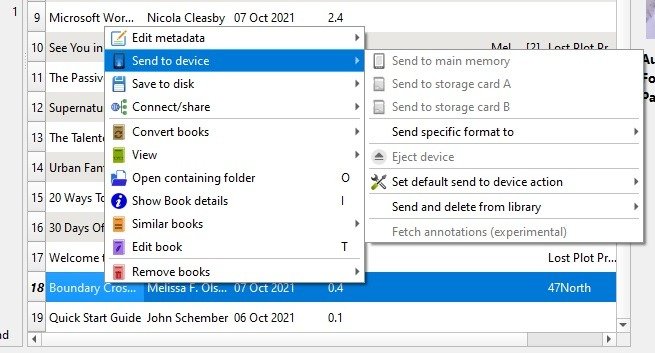
- Когда вы закончите, разверните вкладку «Устройство» и выберите «Извлечь устройство», а затем наслаждайтесь электронными книгами на Kindle.
Сервер контента
При использовании метода сервера контента вам не нужен USB-кабель. Вам просто нужно будет использовать одно и то же соединение Wi-Fi как для устройства, использующего Caliber, так и для вашего Kindle.
- Нажмите правой кнопкой мыши на книги, которые хотите перенести.
- Выберите «Подключиться/поделиться», затем выберите «Запустить контент-сервер». Вы также можете использовать вкладку «Подключиться/поделиться» в верхней части Caliber.
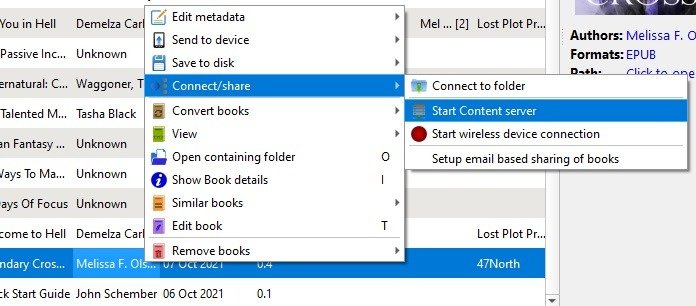
- Нажмите правой кнопкой мыши на любую книгу и выберите «Подключиться/поделиться». Запишите IP-адрес, который отображается рядом с надписью «Остановить сервер содержимого».
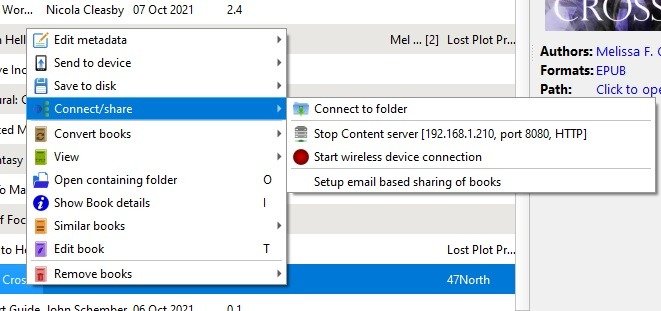
- Откройте браузер Kindle и введите IP-адрес и номер порта в адресной строке в следующем формате:
192.168.1.210:8080
Это позволит вам просматривать книги в вашей библиотеке Caliber из браузера Kindle.
- Выберите книгу и нажмите «Скачать». Он загрузится и будет готов к прочтению в течение нескольких секунд.
Электронная почта
Хотя у вас может не быть адреса электронной почты Kindle, он, скорее всего, у вас есть. Вы можете отправлять вновь добавленные книги на свой адрес электронной почты автоматически или вручную, а затем с помощью браузера Kindle войти в свою учетную запись электронной почты и загрузить книгу на свое устройство. Это более трудоемкий процесс, но он хорошо подходит для передачи небольшого количества книг/документов.
- Откройте вкладку «Настройки» и выберите «Отправка книг по электронной почте» в разделе «Общий доступ».
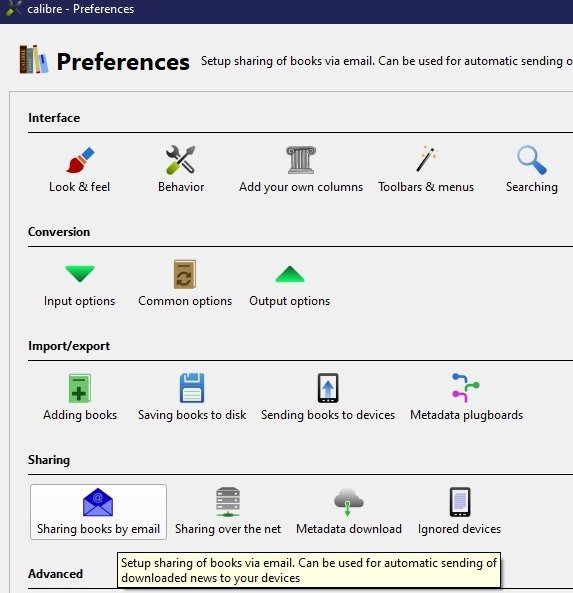
- Выберите «Добавить», чтобы добавить новый адрес электронной почты. Введите свой адрес электронной почты в поле «Электронная почта» и добавьте «AWZ3» в качестве типа формата. Если вы не хотите, чтобы электронная книга Caliber отправлялась автоматически, снимите флажок «Автоотправка».
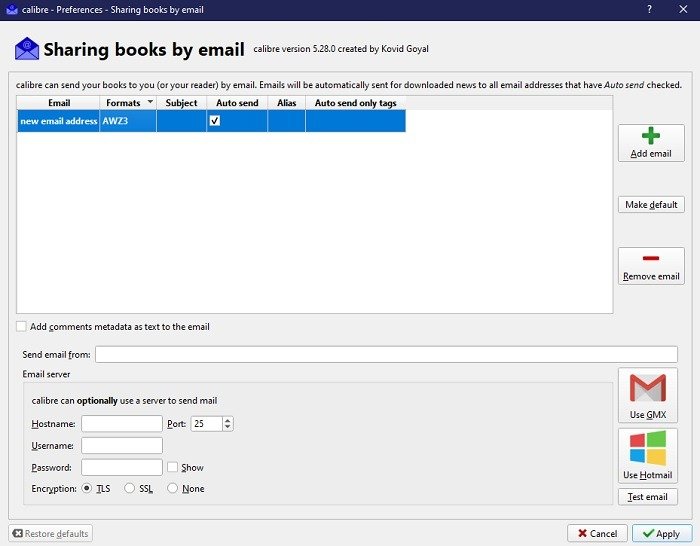
- Введите свой адрес электронной почты в поле «Отправить письмо от». Вы также можете настроить сервер для отправки электронной почты, но это совершенно необязательно.
- выберите свой адрес электронной почты из списка или выберите другого получателя.
Настройка Caliber для работы с Kindle
нные книги по электронной почте, щелкните книгу правой кнопкой мыши и выберите «Подключиться/поделиться».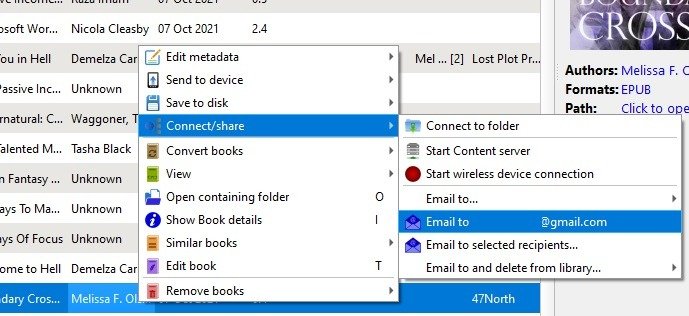
Часто задаваемые вопросы
1. Могу ли я использовать Google Play Store на Kindle?
Да, но сначала вам необходимо разрешить на вашем устройстве устанавливать приложения из неизвестных источников. (Инструкции см. в начале этой статьи.) На старых устройствах Kindle (старше пяти-шести лет) эта опция может отсутствовать.
Тогда вам необходимо скачать следующее:
- Менеджер аккаунта Google
- Структура сервисов Google
- Сервисы Google Play
- Google Play Маркет
Обратите внимание, что не все приложения из Google Play Store совместимы с вашим Kindle.
2. Что, если у моего Kindle нет Wi-Fi?
Если ваш Kindle поддерживает только мобильные данные или Wi-Fi больше не работает, вы все равно можете использовать его в качестве устройства для чтения электронных книг. Однако для передачи книг на устройство вам придется использовать метод передачи данных по USB-кабелю Caliber.
3. Могу ли я отформатировать Kindle, если не знаю пароля?
Да. Если вы хотите начать с нуля или вам кто-то подарил устройство, а вы не знаете его логин, чтобы снять его с регистрации, вы можете отформатировать устройство.
- Запустите Kindle и попробуйте войти в систему пять раз.
- При пятой попытке вы получите возможность сбросить пароль (для этого требуется учетная запись Amazon) или выполнить сброс до заводских настроек.
- Нажмите «Восстановить заводские настройки», чтобы выполнить форматирование.
4. Что делать, если у меня нет компьютера для переноса книг с помощью Caliber?
Поскольку оно доступно для Android и iOS, вместо него вы можете использовать мобильное устройство. Вы также можете хранить свои электронные книги и документы на Google Диске, Dropbox или другом устройстве облачный сервис . Затем, добавляя книги на свой облачный диск, просто откройте диск в браузере Kindle, чтобы загрузить книги напрямую.
Подведение итогов
Удивительно легко использовать Kindle без учетной записи Amazon. Хотя вы не можете загружать электронные книги Amazon Kindle, существует множество бесплатных вариантов, которые позволяют перенести их прямо на ваше устройство.
Вы также можете использовать свой Kindle для подписывайтесь на книги и читайте их, используя альтернативу Kindle Unlimited.
Читайте также: 12 лучших сайтов для чтения манги онлайн